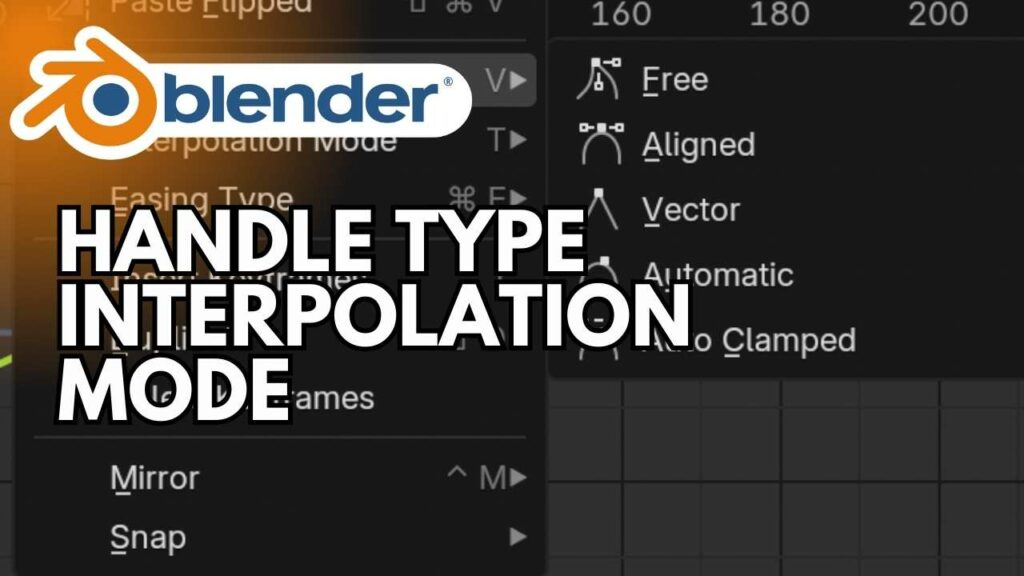Dans Blender, l’animation repose sur des images-clés et les courbes d’animation (F-Curves) qui définissent comment les propriétés (position, rotation, échelle, etc.) évoluent dans le temps. Cependant, pour obtenir une animation fluide et naturelle, deux concepts importants entrent en jeu : le Handle Type et le Interpolation Mode. Bien qu’ils affectent tous les deux les transitions entre images-clés, ils remplissent des rôles différents.
1. Le Handle Type : Contrôler la forme des courbes
Le Handle Type définit la forme et la courbure des F-Curves dans l’éditeur de graphiques (Graph Editor). Les poignées sont les petits contrôles situés de part et d’autre d’une image-clé et elles permettent d’ajuster les tangentes (direction et intensité de la courbe).
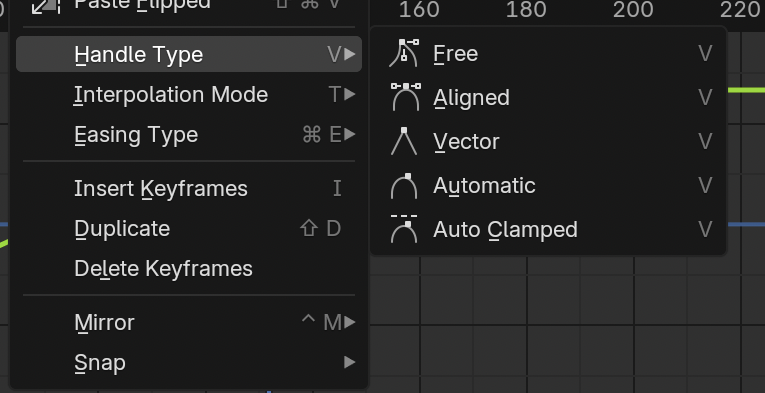
Types de Handle Type disponibles dans Blender :
- Free : Les poignées peuvent se déplacer de manière indépendante, offrant un contrôle total sur la forme de la courbe.
- Aligned : Les poignées restent alignées dans des directions opposées pour assurer une transition lisse.
- Vector : Crée des lignes droites entre les images-clés, utile pour des changements brusques.
- Automatic : Blender ajuste automatiquement les poignées pour créer une courbe fluide.
- Auto Clamped : Semblable à automatique, mais empêche les courbes de dépasser les valeurs des images-clés pour éviter les « dépassements » non souhaités.
- Broken : Permet un contrôle encore plus précis en désolidarisant les poignées.
Quand utiliser le Handle Type ?
Le Handle Type est idéal pour affiner la courbure d’une animation. Vous l’utiliserez principalement dans le Graph Editor pour obtenir une évolution plus naturelle ou créer des effets spécifiques comme des arrêts brusques ou des ralentis progressifs.
2. L’Interpolation Mode : Gérer la transition entre les images-clés
Le Interpolation Mode détermine comment les valeurs des propriétés sont calculées entre les images-clés. Il s’agit d’une règle globale qui influence le comportement de l’animation sur la ligne du temps (Timeline ou Dope Sheet).
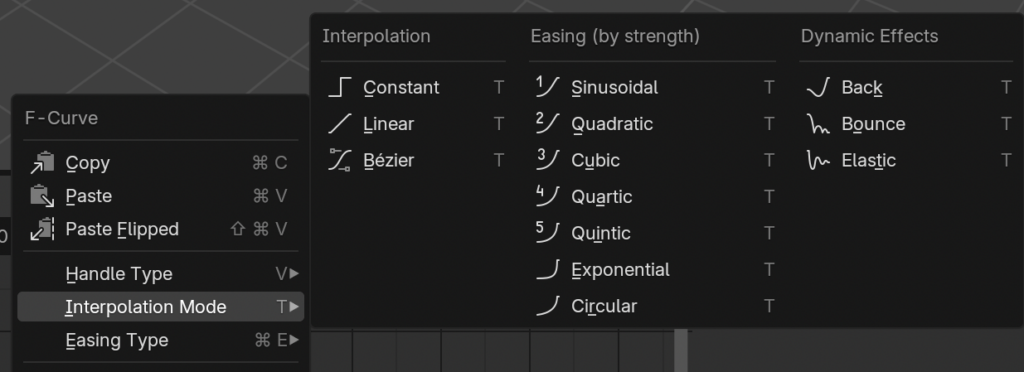
Types d’Interpolation Mode disponibles dans Blender :
- Linear : Transition directe et constante entre les images-clés. Idéal pour des mouvements mécaniques ou abrupts.
- Constant : Aucun changement entre les images-clés. L’animation « saute » directement à la valeur suivante.
- Bézier : Crée des transitions fluides grâce aux courbes de Bézier. C’est le type par défaut dans Blender.
- Ease In/Out : Des transitions prédéfinies pour accélérer (Ease In) ou ralentir (Ease Out) les animations aux extrémités.
- Bounce : Produit un effet de rebond, comme une balle qui tombe et rebondit.
- Elastic : Crée un effet élastique, donnant une impression de ressort.
Quand utiliser l’Interpolation Mode ?
L’Interpolation Mode est défini lorsque vous souhaitez contrôler le style de transition entre deux images-clés. Par exemple :
- Linear pour un effet mécanique,
- Bézier pour un mouvement fluide et naturel,
- Bounce ou Elastic pour des animations dynamiques et stylisées.
Vous pouvez modifier l’Interpolation Mode dans la Timeline ou le Dope Sheet.
Différence clé entre Handle Type et Interpolation Mode
- Le Handle Type contrôle la forme des courbes dans le Graph Editor pour ajuster précisément l’évolution de l’animation à un moment donné.
- L’Interpolation Mode définit comment les valeurs transitent entre les images-clés de façon globale dans la Timeline.
Exemple pratique
Imaginons une animation où un objet se déplace d’un point A à un point B :
- En utilisant Interpolation Mode Linear, le mouvement sera constant et sans ralentissement.
- Avec Interpolation Mode Bézier, le mouvement ralentira en arrivant au point B (effet d’éasing).
- Dans le Graph Editor, vous pourrez ajuster manuellement les Handles pour créer une courbe plus complexe, comme un ralentissement doux ou une accélération progressive.
Conclusion
Le Handle Type et le Interpolation Mode sont deux outils essentiels pour créer des animations fluides et réalistes dans Blender. L’interpolation définit la logique globale de la transition entre les images-clés, tandis que les poignées permettent un contrôle fin sur la courbure des F-Curves. Maîtriser ces deux aspects vous permettra d’obtenir des animations plus naturelles et précises.
Que vous soyez débutant ou avancé, prenez le temps d’expérimenter ces outils pour enrichir vos créations et donner vie à vos animations !

Je m’appelle Timothée MEYRIEUX, je suis modélisateur 3D et scénariste. Je suis passionné par Blender ! Sur ce blog je partage ma passion et mes connaissances pour que tu puisses apprendre à utiliser Blender 3D pour tes projets !